
IPhone Anda memiliki "Mode Daya Rendah", yang akan meminta Anda untuk mengaktifkannya saat baterai ponsel mencapai 20%. Anda juga dapat mengaktifkan Mode Daya Rendah sebelum titik tersebut untuk memperpanjang masa pakai baterai Anda. Begini cara kerjanya.
Mode Daya Rendah menonaktifkan pengaturan seperti pengambilan email, Hey Siri, dan hal-hal lain yang biasanya diubah orang ketika mereka ingin iPhone mereka hidup lebih lama di antara pengisian daya. Untuk alasan apa pun, Mode Daya Rendah hanya tersedia di iPhone, bukan iPad. Dimulai dengan iOS 11 , Anda juga dapat mengaktifkan Mode Daya Rendah langsung dari Pusat Kontrol.
Cara Mengaktifkan (dan Menonaktifkan) Mode Daya Rendah
Saat iPhone Anda mencapai sisa daya baterai 20 persen, Anda akan melihat pesan "Mode Daya Rendah" muncul. IPhone Anda akan memberi tahu Anda fitur apa yang akan dinonaktifkan sementara, dan Anda dapat memilih untuk "Lanjutkan" dan mengaktifkan Mode Daya Rendah atau "Batalkan" dan tidak mengaktifkan Mode Daya Rendah. Mode Daya Rendah dilaporkan dapat memberi Anda waktu satu hingga tiga jam lebih lama sebelum iPhone Anda mati. Itu sangat tergantung pada apa yang Anda lakukan dengan iPhone Anda.
Anda juga dapat mengaktifkan Mode Daya Rendah kapan pun Anda mau. Misalnya, katakanlah ini adalah awal dari hari yang melelahkan dan Anda tahu Anda akan jauh dari outlet untuk waktu yang lama.
Untuk mengaktifkan Mode Daya Rendah dari aplikasi Pengaturan, buka Pengaturan> Baterai dan aktifkan penggeser "Mode Daya Rendah". Indikator baterai di bilah status akan menguning saat Mode Daya Rendah diaktifkan.
IPhone Anda akan selalu secara otomatis menonaktifkan Mode Daya Rendah ketika Anda mengisi daya hingga titik tertentu. Mode Daya Rendah selalu bersifat sementara dan hanya berlangsung hingga pengisian daya yang tepat berikutnya. Tidak ada cara untuk mengaktifkannya secara permanen.
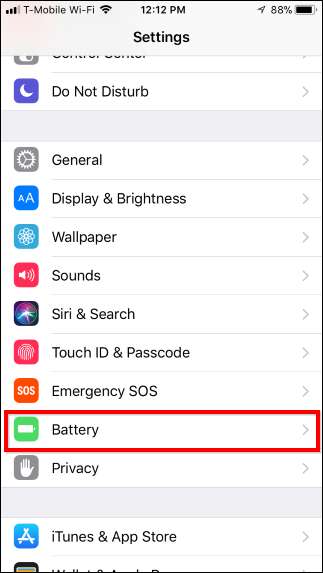
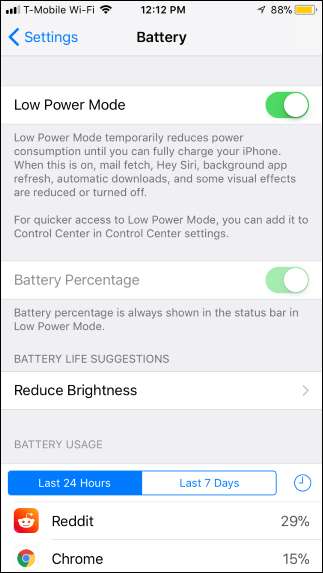
TERKAIT: Cara Menyesuaikan Pusat Kontrol iPhone atau iPad Anda
Di iOS 11, Anda juga dapat mengaktifkan dan menonaktifkan Mode Daya Rendah dari Pusat Kontrol daripada menggali melalui aplikasi Pengaturan setiap saat. Namun, Anda harus melakukannya tombol tambahkan fitur ini ke Pusat Kontrol dirimu sendiri.
Untuk melakukannya, buka Pengaturan> Pusat Kontrol> Sesuaikan Kontrol. Ketuk tanda plus di sebelah kiri "Mode Daya Rendah" untuk menambahkan sakelar ke Pusat Kontrol Anda, lalu sentuh dan seret ke posisi yang Anda suka. Anda sekarang dapat menggesek ke atas dari bagian bawah layar dan mengetuk tombol berbentuk baterai untuk mengaktifkan atau menonaktifkan Mode Daya Rendah.
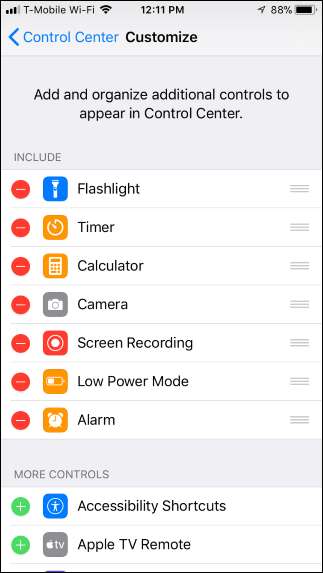

Apa yang Dilakukan Mode Daya Rendah
Mode Daya Rendah melakukan sejumlah hal untuk menghemat daya baterai. Secara otomatis mengubah beberapa pengaturan untuk menghemat daya baterai, seperti menonaktifkan pengambilan otomatis surat baru, mengurangi kecerahan layar Anda, dan secara otomatis mengunci ponsel dan mematikan tampilannya lebih cepat. Aplikasi dapat mendeteksi mode daya rendah diaktifkan dan memilih untuk menonaktifkan animasi dan fitur haus baterai lainnya juga.
Efek gerak dan wallpaper animasi juga dinonaktifkan. Aktivitas latar belakang dan jaringan dijeda untuk mencegah pengurasan daya yang tidak perlu di latar belakang. IPhone Anda bahkan secara otomatis mengurangi kinerja CPU dan GPU-nya, yang membuatnya bekerja sedikit lebih lambat tetapi menghemat masa pakai baterai. Pengujian telah menemukan bahwa ini memperlambat iPhone sekitar 40 persen ketika Mode Daya Rendah diaktifkan.
Mode Daya Rendah cukup agresif, itulah sebabnya mode ini tidak selalu diaktifkan. Ini akan membantu Anda menghemat lebih banyak masa pakai baterai ponsel Anda bila diperlukan, tetapi Anda mungkin tidak ingin menggunakannya terus-menerus.
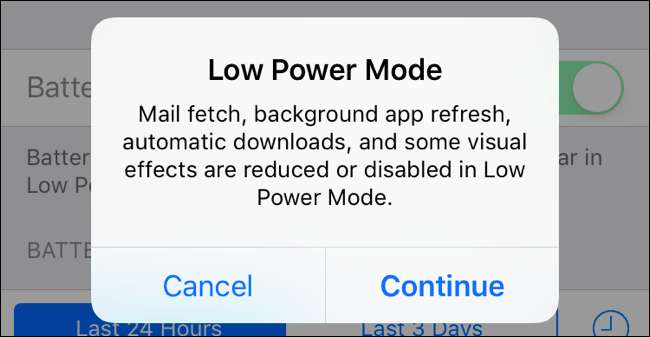
Bagaimana Mengubah Beberapa Pengaturan Ini Secara Permanen
TERKAIT: Gunakan Penyegaran Manual untuk Menghemat Masa Pakai Baterai di Tablet atau Ponsel Cerdas Apa Pun
Meskipun Anda tidak dapat mengaktifkan Mode Daya Rendah secara permanen, Anda dapat secara permanen mengubah beberapa setelan yang dilakukan Mode Daya Rendah. Anda juga dapat menggunakan opsi pada layar pengaturan Baterai untuk lihat aplikasi mana yang paling banyak menggunakan daya baterai dan pilih untuk menghapusnya atau menyesuaikan pengaturannya.
- Nonaktifkan pengambilan email : Jika Anda memiliki akun email yang dikonfigurasi untuk "mengambil" surat baru, iPhone Anda secara otomatis memeriksanya secara berkala dan mengunduh surat baru. Ini memaksa iPhone Anda untuk bangun secara teratur dan melakukan pekerjaan. Setel akun email Anda untuk "mendorong" email baru kepada Anda atau cukup nonaktifkan ini dan periksa surat baru secara manual untuk menghemat daya. Namun, menggunakan penyegaran manual akan mencegah Anda menerima pemberitahuan email. Ini trade-off.
- Kecerahan layar : Mengaktifkan kecerahan otomatis akan memastikan layar Anda tidak terlalu terang saat tidak diperlukan, sehingga menghemat daya baterai. Setelan ini harus aktif secara default — cukup jangan nonaktifkan. Anda juga dapat menggesek layar dari bawah ke atas kapan saja untuk menyesuaikan tingkat kecerahan secara manual. Semakin cerah tampilan Anda, semakin cepat baterai Anda terkuras. Ini tersedia di bawah "Tampilan & kecerahan" di aplikasi Pengaturan.
- Batas waktu penguncian otomatis : Untuk menghemat daya baterai, Anda dapat membuat iPhone Anda mengunci sendiri secara otomatis dan mematikan tampilannya setelah beberapa saat saat Anda tidak menggunakannya. Buka aplikasi Pengaturan dan arahkan ke Umum> Kunci Otomatis untuk menemukan pengaturan ini. Misalnya, Anda dapat membuat tampilan Anda mati secara otomatis setelah 30 detik.
- Nonaktifkan penyegaran latar belakang : Anda dapat mencegah aplikasi di iPhone Anda secara otomatis menyegarkan di latar belakang saat Anda tidak menggunakannya juga. Untuk melakukan ini, buka aplikasi Pengaturan dan arahkan ke Umum> Penyegaran Aplikasi Latar Belakang. Anda dapat menonaktifkan Penyegaran Aplikasi Latar Belakang untuk setiap aplikasi dari sini, atau hanya mencegah aplikasi satu per satu agar tidak menyegarkan.
Namun, tidak ada cara untuk membatasi CPU atau GPU ponsel Anda secara permanen. Anda harus mengaktifkan Mode Daya Rendah setiap kali Anda ingin memperlambat perangkat keras untuk menghemat daya baterai.

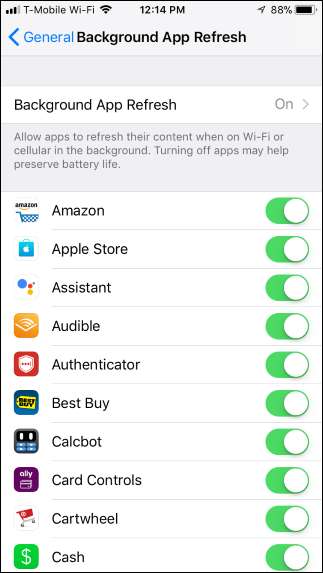
TERKAIT: Tip Cepat: Tempatkan iPhone Anda Menghadap ke Bawah untuk Menghemat Umur Baterai
Berikut tip bonus: Layar iPhone Anda tidak akan menyala saat menerima pemberitahuan jika diletakkan menghadap ke bawah di atas meja atau meja. Tempatkan iPhone Anda menghadap ke bawah untuk menghemat daya baterai dan mencegah munculnya tampilan jika Anda tidak peduli tentang melihat pemberitahuan saat masuk pada waktu tertentu.
Kredit Gambar: Karlis Dambrans di Flickr







